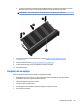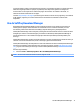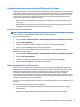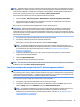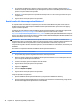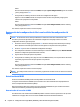User Guide - Windows 7
NOTA: Windows incluye el recurso de Control de cuentas de usuario para mejorar la seguridad de su equipo.
Es posible que se le solicite su permiso o se le pida su contraseña para tareas como la instalación de software,
la ejecución de utilidades o el cambio de las conguraciones de Windows. Consulte Ayuda y soporte técnico.
Para acceder a Ayuda y soporte técnico, seleccione Inicio > Ayuda y soporte técnico.
Para recuperar información cuya copia de seguridad realizó anteriormente:
1. Seleccione Inicio > Todos los programas > Mantenimiento > Copias de seguridad y restauración.
2. Siga las instrucciones que aparecen en la pantalla para recuperar la conguración de su sistema, su
equipo (sólo en algunos modelos) o sus archivos.
Para recuperar su información utilizando Reparación de inicio, siga estos pasos:
PRECAUCIÓN: Algunas opciones de Reparación de inicio se eliminarán por completo y reformatearán la
unidad de disco duro. Todos los archivos que haya creado y cualquier software instalado en el equipo se
eliminarán de forma permanente. Cuando haya nalizado el reformateo, el proceso de recuperación restaura
el sistema operativo, así como también los controladores, el software y las utilidades de la copia de seguridad
utilizada para la recuperación.
1. Si es posible, haga copias de seguridad de todos los archivos personales.
2. Si es posible, verique la presencia de la partición de Windows.
Para vericar si existe la partición de Windows, seleccione Inicio > Equipo.
NOTA: Si la partición de Windows no aparece en la lista, debe recuperar su sistema operativo y los
programas utilizando el DVD del sistema operativo Windows 7 y el medio Driver Recovery (Recuperación
de controladores). Para obtener más información, consulte Uso del medio del sistema operativo
Windows 7 en la página 76.
3. Si la partición de Windows aparece en la lista, reinicie el equipo y luego presione f8 antes de que se
cargue el sistema operativo Windows.
4. Seleccione Reparación de inicio.
5. Siga las instrucciones que aparecen en la pantalla.
NOTA: Para obtener información adicional sobre la recuperación de información utilizando las herramientas
de Windows, seleccione Inicio > Ayuda y soporte técnico.
Uso de herramientas de recuperación de f11 (sólo en algunos modelos)
PRECAUCIÓN: El uso de f11 borra totalmente el contenido de su unidad de disco duro y la reformatea. Todos
los archivos que haya creado y cualquier software instalado en el equipo se eliminarán de forma permanente.
La herramienta de recuperación de f11 reinstala el sistema operativo y los programas y controladores HP que
se instalaron en fábrica. El software no instalado en fábrica debe reinstalarse.
Para recuperar la imagen original de su unidad de disco duro utilizando f11:
1. Si es posible, haga copias de seguridad de todos los archivos personales.
2. Si es posible, verique la presencia de la partición de HP Recovery: haga clic en Inicio, haga clic con el
botón en Equipo, haga clic en Administrar y luego en Administración de discos.
NOTA: Si la partición de HP Recovery no aparece en la lista, debe recuperar su sistema operativo y los
programas utilizando el medio del sistema operativo Windows 7 y el medio Driver Recovery
(Recuperación de controladores). Para obtener más información, consulte Uso del medio del sistema
operativo Windows 7 en la página 76.
Realización de una recuperación del sistema 75